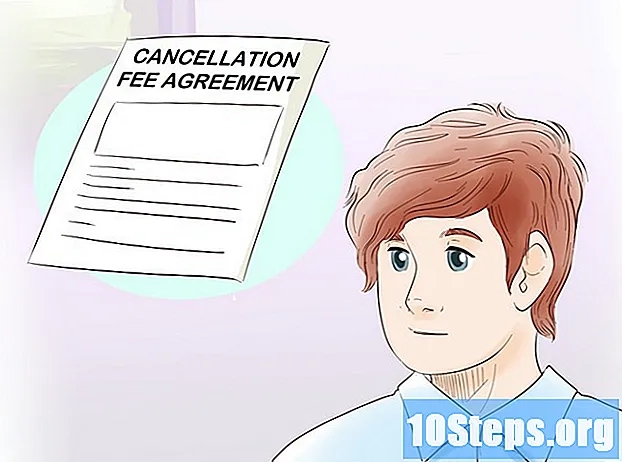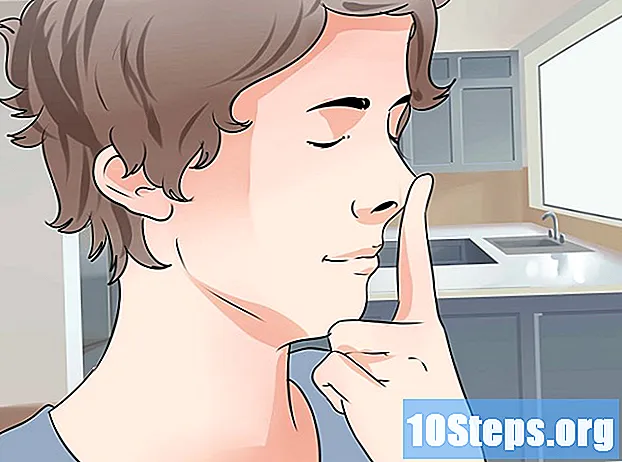Autor:
Florence Bailey
Datum Stvaranja:
28 Ožujak 2021
Datum Ažuriranja:
17 Svibanj 2024

Sadržaj
Ovaj će vas članak naučiti kako izvršiti oduzimanje u jednoj ili više Excel ćelija.
Koraci
Metoda 1 od 3: Oduzimanje vrijednosti stanica
Otvorite Excel. Ima zelenu ikonu s "X" iznutra.
- Ako želite koristiti postojeći dokument, dvaput kliknite na njega.

Kliknite Prazna radna knjiga (Windows) ili Excel radna knjiga (Mac). Ova se opcija nalazi na gornjoj lijevoj strani prozora "Model".
Unesite svoje podatke ako je potrebno. Da biste to učinili, kliknite ćeliju, upišite broj i pritisnite tipku ↵ Enter ili ⏎ Povratak.

Kliknite praznu ćeliju. Biće odabrano.
Unesite "=" u ćeliju. Ne trebate koristiti citate. U Excelu morate unijeti znak jednakosti prije unosa formule.

Unesite naziv ćelije. Morate unijeti ime ćelije s vrijednošću koju želite oduzeti od vrijednosti druge ćelije.- Na primjer, upišite "C1" da biste odabrali broj ćelije C1.
ukucajte ga - u ćeliji. Ovaj će se znak pojaviti odmah nakon unesenog broja.
Unesite naziv druge ćelije. Morate unijeti ime ćelije čiju vrijednost želite oduzeti od prve ćelije.
- Moguće je ponoviti ovaj postupak s više stanica, kao što je "C1-A1-B2".
Pritisnite tipku ↵ Enter ili ⏎ Povratak. To će izračunati formulu unesenu u ćeliju i zamijeniti je rezultatskom vrijednošću.
- Možete kliknuti na nju za prikaz izvorne formule u tekstnoj traci neposredno iznad retka slova.
Metoda 2 od 3: Oduzimanje unutar stanice
Otvorite Excel. Ima zelenu ikonu s "X" iznutra.
Kliknite Prazna radna knjiga (Windows) ili Excel radna knjiga (Mac). Ova se opcija nalazi na gornjoj lijevoj strani prozora "Model".
Kliknite na ćeliju. Ako ne namjeravate stvoriti podatke pomoću ove radne knjige, odabrana ćelija nije važna.
Unesite "=" u ćeliju. Ne trebate koristiti citate. To će postaviti formulu u ćeliju.
Unesite broj od kojeg želite oduzeti. Pojavit će se u odabranoj ćeliji, desno od znaka "=".
- Na primjer, za proračun možete unijeti plaću u tu ćeliju.
ukucajte ga - u ćeliji. Ovaj će se znak pojaviti odmah nakon unesenog broja.
- Ako odlučite oduzeti više brojeva (kao što je X-Y-Z), ponovite ovaj korak nakon svakog sljedećeg broja, isključujući posljednji.
Unesite broj koji želite oduzeti od prvog broja.
- Ako računate proračun, u tu ćeliju možete unijeti trošak.
Pritisnite tipku ↵ Enter ili ⏎ Povratak. To će izračunati formulu unesenu u ćeliju i zamijeniti je rezultatskom vrijednošću.
- Možete kliknuti na nju za prikaz izvorne formule u tekstnoj traci neposredno iznad retka slova.
Metoda 3 od 3: Oduzimanje stupca
Otvorite Excel. Ima zelenu ikonu s "X" iznutra.
- Ako želite koristiti postojeći dokument, dvaput kliknite na njega.
Kliknite Prazna radna knjiga (Windows) ili Excel radna knjiga (Mac). Ova se opcija nalazi na gornjoj lijevoj strani prozora "Model".
Kliknite praznu ćeliju. Ćelija će biti odabrana.
Unesite glavni broj. To mora biti broj s kojeg će se odabrati ostatak stupca.
- Na primjer, možete unijeti godišnju zaradu.
Upišite bilo koje oduzimanje u donje ćelije. Da biste to učinili, unesite negativnu verziju broja koji želite oduzeti (na primjer, ako želite oduzeti 300, upišite -300),
- Unesite jedno oduzimanje po ćeliji.
- Svaki upisani broj mora biti u istom stupcu kao i glavni broj.
- Za primjer plaće možete upisati "-" nakon čega slijedi trošak za svaki okvir.
Kliknite praznu ćeliju. Ovaj put ćelija ne mora biti u istom stupcu kao i glavni broj.
Unesite "=" u ćeliju. Ne trebate koristiti citate. To će postaviti formulu u ćeliju.
ukucajte ga IZNOS u ćeliji. Naredba "SUM" koristi se za zbrajanje stavki.
- Ne postoji službena naredba za oduzimanje, zbog čega brojeve upisujete u negativnom obliku.
ukucajte ga (CellName: CellName) nakon IZNOS. Ova naredba dodaje stanice u stupcu od vrijednosti prve ćelije do vrijednosti posljednje ćelije.
- Na primjer, ako ćelija K1 je glavni broj, a zadnja ćelija u stupcu s podacima je K10, upišite "(K1: K10)".
Pritisnite tipku ↵ Enter ili ⏎ Povratak. To će izvršiti formulu u odabranoj ćeliji, zamjenjujući je konačnom ukupnom vrijednošću.
Savjeti
- Brojeve možete koristiti i za dodavanje brojeva.
Upozorenja
- Ako u ćeliju ne unesete "=" prije unosa formule, izračun se neće dogoditi.